Foxit Reader hỗ trợ người dùng đọc file pdf hiệu quả. Bên cạnh đó, chương trình còn hỗ trợ một tính năng rất độc đáo đó là Read out Loud - hỗ trợ đọc văn bản PDF bằng giọng nói cho người dùng nghe. Tính năng này rất hữu ích khi bạn không thể xem trực tiếp tài liệu trên màn hình máy tính. Download Foxit Reader và tận hưởng tính năng độc đáo này
" Read out Loud " là một tính năng độc đáo trong phần mềm Foxit Reader. Với tính năng này, người dùng không cần trực tiếp đọc file pdf trên màn hình máy tính, mà thay vào đó, chương trình sẽ tự đọc nội dung file văn bản cho người dùng nghe. Thật là thú vị phải không?
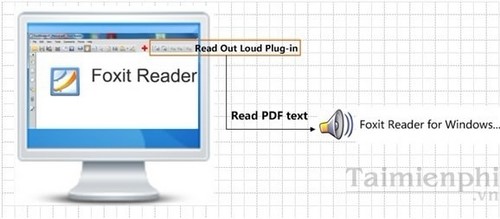
Kích hoạt tính năng đọc văn bản trong Foxit Reader
Giống với Foxit Reader đó là đều cùng có tính năng đọc file pdf, tuy nhiên lại không có tính năng đọc văn bản bằng giọng nói, các bạn có thể download adobe reader, foxit foxite pdf editor, acrobat Pro để đọc file pdf và nhiều tính năng hữu ích khác
* Download Adobe Reader
* Download Foxit PDF Editor
* Download Acrobat Pro
Tuy nhiên, việc sử dụng tính năng độc đáo Read out Loud trên Foxit Reader để biến những văn bản PDF tẻ nhạt này có thể đọc cho bạn nghe cũng không phải dễ dàng. Bài viết sau đây sẽ hướng dẫn bạn cách khởi động và cũng như sử dụng chức năng đoc đáo này trong Foxit Reader
Cách kích hoạt chế độ đọc văn bản bằng giọng nói
Bước 1: Download và cài đặt Foxit Reader: Download Foxit Reader
- Cách 1: Click chuột vào icon của phần mềm trên Desktop (nếu như trong quá trình cài đặt, bạn đã đồng ý tạo shortcut ngoài Desktop)
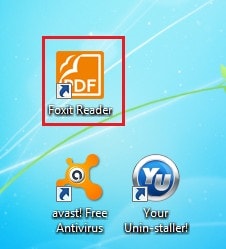
- Cách 2: Click vào Start (góc bên trái phía dưới màn hình). Trong mục Search Programs and files, nhập từ khóa Foxit Reader kết quả tìm kiếm sẽ được hiển thị ngay trên màn hình. Click kết quả tìm kiếm " Foxit Reader" để mở chương trình

Bước 2: Sau khi đã kích hoạt phần mềm và giao diện sẽ hiện ra. Từ giao diện phần mềm này, bạn tìm và click chuột vào thanh công cụ tab View, di chuột xuống mục Read out Loud.
Ở của sổ bên cạnh, sẽ xuất hiện 2 chế độ đọc là Read Curent Page và Read form Curent Page.
-Read Curent Page là chế độ yêu cầu phần mềm tự động đọc thành tiếng 1 trang văn bản được chỉ định
-Read form Curent Page là chế độ kích hoạt hệ thống tự động đọc cho người dùng 1 văn bản PDF. Chế độ này sau được kích hoạt chế độ thì sẽ chỉ dừng lại khi người dùng ra lệnh hoặc văn bản đã kết thúc.

Ngoài ra, Foxit Reader còn cung cấp cho người dùng một số công cụ hỗ trợ việc đọc văn bản như: Insrease Speech Rate và Desrease Speech Rate.
-Insrease Speech Rate là chế độ điều chỉnh tăng tốc độ đọc của trong Foxit Reader của lờ
- Desrease Speech Rate thì là chế độ làm giảm tốc độ đọc xuống nhằm giúp người dùng có thể nghe dễ dàng hơn.
Tùy thuộc vào khả năng nghe hiểu của mình mà bạn có thể điều chỉnh và chọn chế độ đọc sao cho phù hợp nhất

Nếu muốn dừng hoặc hoặc tắt chế độ đọc văn bản bằng giọng nói, bạn có thể nhấn nút Stop.

https://thuthuat.taimienphi.vn/foxit-reader-kich-hoat-che-do-doc-van-ban-bang-giong-noi-94n.aspx
Read out Loud là một tính năng rất độc đáo trong Foxit Reader. Chức năng giúp cho bạn có thể xem 1 văn bản PDF dễ dàng mà không dùng mắt. Điều này, giúp cho người dùng có thể làm nhiều việc trong cùng một thời điểm. Ngoài ra, chế độ này cũng là một các học ngoại ngữ tuyệt vời vì giọng đọc được phát âm bằng tiếng anh chuẩn..